U Windows 7 ili Windows Vista, Opcije mapa može se brzo pristupiti klikom na Organizirajte se u Windows Explorer, zatim odabirom Mape i opcije pretraživanja iz prikazanog izbornika. U sustavu Windows 8, Windows Explorer (ili Istraživač datoteka) razlikuje se po izgledu u usporedbi s ranijim verzijama sustava Windows, zahvaljujući novom ribonu (sličnom onom u Microsoft Office) implementiran u njemu.
Ako ste novi korisnici imate Windows 8 i još uvijek pokušavate shvatiti kako stvari funkcioniraju s ovim sustavom, vjerojatno još niste shvatili kako možete pristupne opcije mape da konfigurirati NEKI izbor za pregledavanje datoteka i mapa.
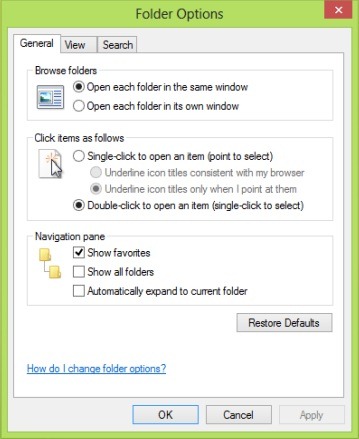
Kako pristupiti opcijama mape u sustavu Windows 8?
Mogućnosti mape u Windows 8 može se pristupiti pomoću jedne od dvije dolje opisane metode.
1. Pristupite mapi Opcije putem upravljačke ploče
- otvoriti Upravljačka ploča (za pristup zadanoj upravljačkoj ploči, a ne modernoj verziji, otvorite Trčanje Ako okusite Control.exe, onda daj Unijeti)
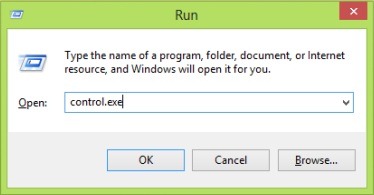
- na upravljačkoj ploči, u gornjem desnom kutu odaberite Male ikone iz padajućeg izbornika s desne strane Pogled prema
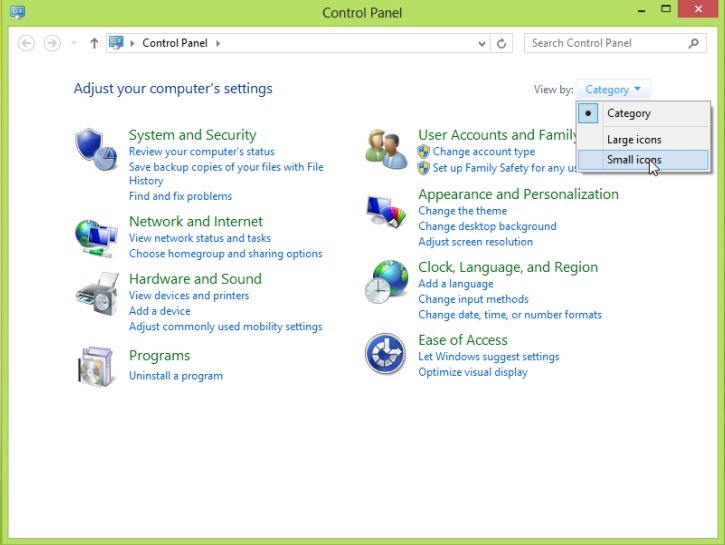
- na prikazanom popisu identificirajte i kliknite na Mogućnosti mape
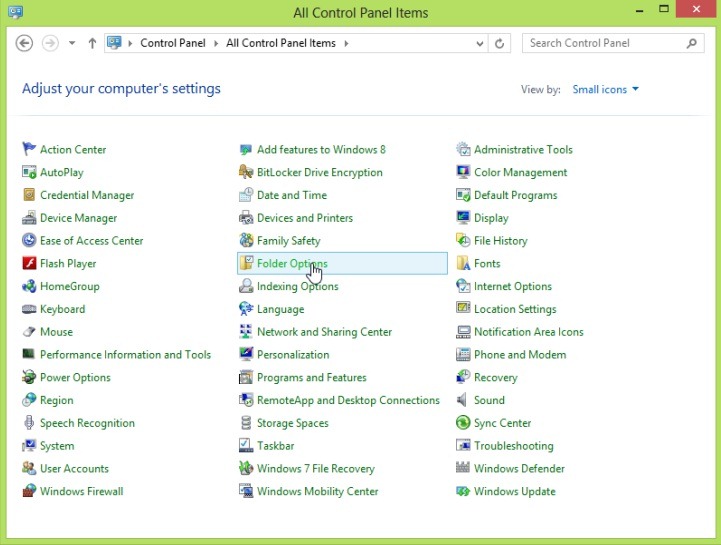
2. Pristupite opcijama mape iz File Explorera
- otvoriti Istraživač datoteka I otvoren Vrpca-ul klikom na strelicu prikazanu u gornjem desnom kutu prozora
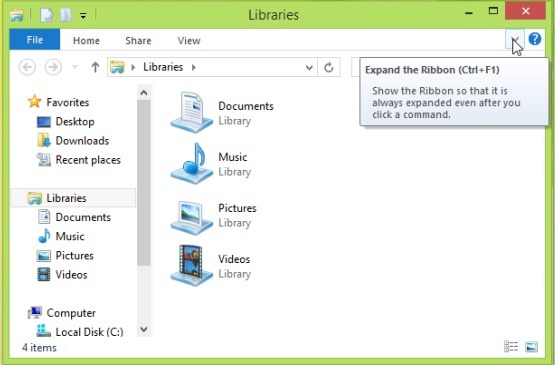
- Odaberite karticu Pogled, zatim kliknite na Opcije na desnoj strani vrpce za otvaranje Mogućnosti mape
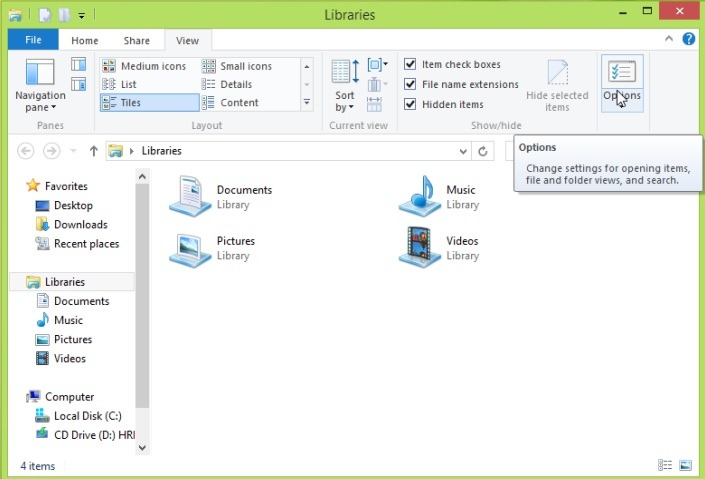
I to je to. Kad god to trebate učiniti promjene u opcijama mape, možete koristiti jednu od ove dvije metode za otvaranje uslužnog programa.
Prikrivene postavke – Kako pristupiti opcijama mape u sustavu Windows 8
